IP扫描教程
【网络】如何扫描局域网内所有设备的ip和mac地址

【⽹络】如何扫描局域⽹内所有设备的ip和mac地址cmd 输⼊:for /L %i IN (1,1,254) DO ping -w 2 -n 1 192.168.0.%i |find /i "TTL"#上⾯的命令表⽰搜索192.168.0.1 到192.168.0.254或:arp -ados下的字符串过滤findstr :arp -a |findstr “10.132.32.”ARP命令详解 ARP是⼀个重要的TCP/IP协议,并且⽤于确定对应IP地址的⽹卡物理地址。
实⽤arp命令,我们能够查看本地计算机或另⼀台计算机的ARP⾼速缓存中的当前内容。
此外,使⽤arp命令,也可以⽤⼈⼯⽅式输⼊静态的⽹卡物理/IP地址对,我们可能会使⽤这种⽅式为缺省⽹关和本地服务器等常⽤主机进⾏这项作,有助于减少⽹络上的信息量。
按照缺省设置,ARP⾼速缓存中的项⽬是动态的,每当发送⼀个指定地点的数据报且⾼速缓存中不存在当前项⽬时,ARP便会⾃动添加该项⽬。
⼀旦⾼速缓存的项⽬被输⼊,它们就已经开始⾛向失效状态。
例如,在Windows NT/2000⽹络中,如果输⼊项⽬后不进⼀步使⽤,物理/IP地址对就会在2⾄10分钟内失效。
因此,如果ARP⾼速缓存中项⽬很少或根本没有时,请不要奇怪,通过另⼀台计算机或路由器的ping命令即可添加。
所以,需要通过arp命令查看⾼速缓存中的内容时,请最好先ping 此台计算机(不能是本机发送ping命令)。
在命令⾏中输⼊arp /?可以得到ARP命令的详细说明,这⾥就不照搬内容了。
ARP常⽤命令选项: ·arp -a或arp -g ⽤于查看⾼速缓存中的所有项⽬。
-a和-g参数的结果是⼀样的,多年来-g⼀直是UNIX平台上⽤来显⽰ARP⾼速缓存中所有项⽬的选项,⽽Windows⽤的是arp -a(-a可被视为all,即全部的意思),但它也可以接受⽐较传统的-g选项。
扫描网络中已用的IP地址

方法二:扫描器扫描法
以前笔者在进行网络安全工作时就经常使用扫描器扫描网络中各个主机的漏洞,那么现在我们完全可以使用此方法来查看本网络有哪些IP地址被占用。由于扫描器扫描时并不是仅仅使用ICMP协议进行ping,我们可以设置,让扫描器多扫描几个端口,多扫描几个服务。这样即使计算机上安装了防火墙或者交换机上有访问控制列表过滤ICMP协议,只要该计算机开放了某些端口或某些服务,就不会出现漏报的问题。
我们主要有以下几个办法可以帮助大家扫描网络中已用的IP地址。
方法一:原始ping法
第一个方法比较简单,而且受环境限制比较大。众所周知在没有安装防火墙和设置过滤规则的计算机上都容许ICMP协议数据包的通过,那么我们可以通过“ping ip地址”这个命令来查看该IP地址是否有计算机使用。
通过任务栏的“开始->运行”,输入CMD后回车进入命令行模式。假设公司网络是192.168.1.0/255.255.255.0,那么我们可以通过ping 192.168.1.1,ping 192.168.1.2......ping 192.168.1.254来测试IP地址是否被占用。
只要网络中的计算机想上网,那么他一定会将自己网卡的MAC地址告诉与其连接的交换机,接下来交换机也会进一步将他知道的MAC地址信息反馈给使用ping的主机。这样我们在使用ping的主机上就能够通过是否获得MAC地址的方式来了解该IP地址对应的计算机是否在线了。
通过任务栏的“开始->运行”,输入CMD后回车进入命令行模式。假设公司网络是192.168.1.0/255.255.255.0,那么我们可以通过ping 192.168.1.1,ping 192.168.1.2......ping 192.168.1.254来测试IP地址是否被占用。当然不管ping返回的是通还是不通,全部ping完后执行arp -a命令显示ARP缓存表,出现在缓存表中的IP地址就是被占用的地址。
使用Linux进行网络安全扫描和漏洞检测

使用Linux进行网络安全扫描和漏洞检测在当前信息时代,网络安全已经成为企业和个人的首要任务。
为了保护计算机系统、网络和数据的安全,进行网络安全扫描和漏洞检测是非常重要的。
而使用Linux操作系统提供的工具,可以方便地进行网络安全扫描和漏洞检测,以下将介绍一些常用的工具及其使用方法。
一、NmapNmap是一款功能强大的网络扫描器,可以用于发现网络上的主机和开放的端口。
通过检查目标主机的开放端口,可以评估系统的安全性,并发现潜在的漏洞。
以下是使用Nmap进行网络扫描的步骤:1. 打开终端窗口,输入命令“nmap 目标IP地址”进行扫描。
例如,要扫描IP地址为192.168.0.1的主机,可以输入命令“nmap 192.168.0.1”。
2. Nmap将自动扫描目标主机,并显示开放的端口和服务。
同时,根据端口对应的服务推断出目标主机可能存在的漏洞。
二、OpenVASOpenVAS是一套开源的漏洞评估系统,可以帮助用户发现系统中的漏洞,并提供修复建议。
以下是使用OpenVAS进行漏洞检测的步骤:1. 安装OpenVAS。
在Linux系统中,可以使用命令“sudo apt ins tall openvas”安装OpenVAS软件包。
2. 启动OpenVAS。
在终端窗口中,输入命令“openvas-start”启动OpenVAS服务。
3. 打开Web浏览器,输入“https://localhost:9392”访问OpenVAS控制台。
根据提示进行登录。
4. 在控制台中,创建一个新的目标。
输入目标IP地址或IP地址范围,并选择相应的配置选项。
5. 选择漏洞扫描任务,并启动扫描。
OpenVAS将对目标主机进行全面的漏洞检测,并生成检测报告。
三、MetasploitMetasploit是一款广泛使用的渗透测试工具,可以用于测试系统和应用程序的安全性,并寻找潜在的漏洞。
以下是使用Metasploit进行渗透测试的步骤:1. 安装Metasploit。
IP地址的网络探测和扫描工具的方式
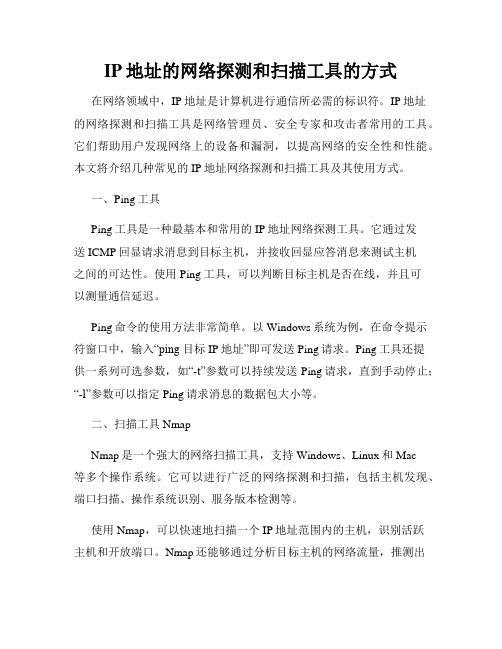
IP地址的网络探测和扫描工具的方式在网络领域中,IP地址是计算机进行通信所必需的标识符。
IP地址的网络探测和扫描工具是网络管理员、安全专家和攻击者常用的工具。
它们帮助用户发现网络上的设备和漏洞,以提高网络的安全性和性能。
本文将介绍几种常见的IP地址网络探测和扫描工具及其使用方式。
一、Ping工具Ping工具是一种最基本和常用的IP地址网络探测工具。
它通过发送ICMP回显请求消息到目标主机,并接收回显应答消息来测试主机之间的可达性。
使用Ping工具,可以判断目标主机是否在线,并且可以测量通信延迟。
Ping命令的使用方法非常简单。
以Windows系统为例,在命令提示符窗口中,输入“ping 目标IP地址”即可发送Ping请求。
Ping工具还提供一系列可选参数,如“-t”参数可以持续发送Ping请求,直到手动停止;“-l”参数可以指定Ping请求消息的数据包大小等。
二、扫描工具NmapNmap是一个强大的网络扫描工具,支持Windows、Linux和Mac等多个操作系统。
它可以进行广泛的网络探测和扫描,包括主机发现、端口扫描、操作系统识别、服务版本检测等。
使用Nmap,可以快速地扫描一个IP地址范围内的主机,识别活跃主机和开放端口。
Nmap还能够通过分析目标主机的网络流量,推测出其运行的操作系统和应用程序的版本。
此外,Nmap还提供多种高级功能和定制选项,满足不同扫描需求。
三、Zenmap图形界面Zenmap是Nmap的图形化界面,提供了更直观、易用的方式进行网络扫描和探测。
Zenmap基于Nmap的强大功能,提供了可视化的扫描结果呈现、扫描配置管理和报告生成等功能。
使用Zenmap,用户可以通过直观的图表和图形化界面查看扫描结果,并能够对扫描配置进行灵活地管理。
Zenmap还能够生成详细的报告,将扫描结果以图表和表格的形式展示,方便用户进行分析和共享。
四、Metasploit框架Metasploit框架是一款流行的渗透测试工具,也可以用于网络探测和扫描。
superscan扫描方法

superscan扫描方法Superscan扫描方法概述Superscan是一种常用的网络扫描工具,可以用于快速扫描目标网络上的开放端口、操作系统类型以及其他相关信息。
它具有快速、准确、简单易用等特点,被广泛应用于渗透测试、网络安全评估等领域。
本文将介绍Superscan的基本原理、使用方法以及一些注意事项,帮助读者更好地了解和使用这一工具。
一、原理Superscan基于TCP/IP协议,通过发送特定的网络数据包与目标主机进行通信,并根据目标主机的响应来判断其开放的端口以及操作系统类型。
它采用了多线程扫描技术,可以同时扫描多个目标主机,大大提高了扫描效率。
二、使用方法1. 下载和安装:Superscan可以从官方网站上免费下载。
下载完成后,按照安装向导进行安装操作,选择合适的安装路径即可完成安装。
2. 启动程序:双击Superscan的图标,启动程序。
在程序界面的左侧可以看到扫描目标设置选项,包括目标IP地址、扫描端口范围等。
3. 设置扫描选项:在扫描目标设置选项中,输入目标的IP地址。
如果需要扫描特定的端口范围,可以在“扫描范围”中指定起始端口和结束端口。
此外,还可以设置扫描的超时时间、线程数等参数。
4. 开始扫描:点击“开始扫描”按钮,Superscan将开始对目标主机进行扫描。
扫描过程中,程序会显示扫描进度、已发现的开放端口以及操作系统类型等信息。
5. 分析扫描结果:扫描完成后,可以通过查看扫描结果来获取目标主机的详细信息。
可以根据端口状态来判断目标主机的安全性,进一步采取相应的安全措施。
三、注意事项1. 合法使用:在使用Superscan进行扫描时,务必遵守法律法规和道德规范,确保自己的行为合法合规。
2. 充分授权:如果需要扫描他人的网络或主机,必须事先取得合法的授权,否则将可能触犯法律。
3. 谨慎扫描:在进行扫描时,应该谨慎选择扫描范围和扫描频率,避免对目标主机造成不必要的影响。
4. 防火墙设置:目标主机可能会启用防火墙,限制对其的扫描。
如何通过网络IP进行网络扫描和漏洞检测
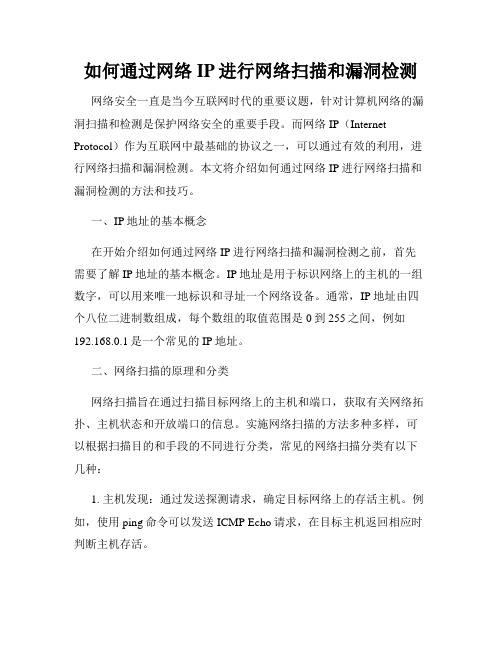
如何通过网络IP进行网络扫描和漏洞检测网络安全一直是当今互联网时代的重要议题,针对计算机网络的漏洞扫描和检测是保护网络安全的重要手段。
而网络IP(Internet Protocol)作为互联网中最基础的协议之一,可以通过有效的利用,进行网络扫描和漏洞检测。
本文将介绍如何通过网络IP进行网络扫描和漏洞检测的方法和技巧。
一、IP地址的基本概念在开始介绍如何通过网络IP进行网络扫描和漏洞检测之前,首先需要了解IP地址的基本概念。
IP地址是用于标识网络上的主机的一组数字,可以用来唯一地标识和寻址一个网络设备。
通常,IP地址由四个八位二进制数组成,每个数组的取值范围是0到255之间,例如192.168.0.1是一个常见的IP地址。
二、网络扫描的原理和分类网络扫描旨在通过扫描目标网络上的主机和端口,获取有关网络拓扑、主机状态和开放端口的信息。
实施网络扫描的方法多种多样,可以根据扫描目的和手段的不同进行分类,常见的网络扫描分类有以下几种:1. 主机发现:通过发送探测请求,确定目标网络上的存活主机。
例如,使用ping命令可以发送ICMP Echo请求,在目标主机返回相应时判断主机存活。
2. 端口扫描:通过扫描目标主机上开放的端口,获取主机上运行的服务和应用程序。
常见的端口扫描方式包括TCP扫描、UDP扫描和SYN扫描等。
3. 操作系统识别:通过分析目标主机的网络协议和响应信息,判断主机所使用的操作系统类型和版本。
例如,可以根据目标主机的TCP或UDP头部的某些字段来识别操作系统。
4. 漏洞扫描:通过检测目标主机上已知的漏洞,并尝试利用这些漏洞进行攻击。
漏洞扫描可以帮助管理员发现网络设备和应用程序中存在的安全弱点。
三、通过网络IP进行扫描和漏洞检测的方法1. 使用网络扫描工具利用专业的网络扫描工具,可以方便地进行网络扫描和漏洞检测。
常见的网络扫描工具包括Nmap、OpenVAS、Nessus等。
这些工具提供了各种扫描功能和选项,可以根据需要进行自定义扫描和检测。
一条命令扫描局域网内所有的IP及MAC操作教程
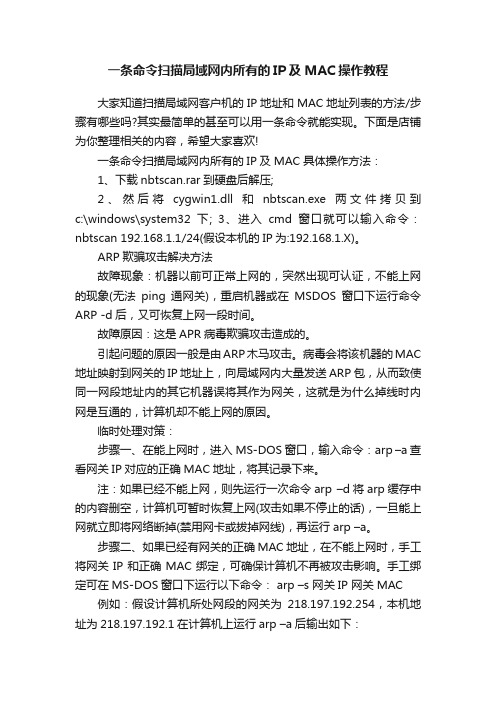
一条命令扫描局域网内所有的IP及MAC操作教程大家知道扫描局域网客户机的IP地址和MAC地址列表的方法/步骤有哪些吗?其实最简单的甚至可以用一条命令就能实现。
下面是店铺为你整理相关的内容,希望大家喜欢!一条命令扫描局域网内所有的IP及MAC 具体操作方法:1、下载nbtscan.rar到硬盘后解压;2、然后将cygwin1.dll和nbtscan.exe两文件拷贝到c:\windows\system32下;3、进入cmd窗口就可以输入命令:nbtscan 192.168.1.1/24(假设本机的IP为:192.168.1.X)。
ARP欺骗攻击解决方法故障现象:机器以前可正常上网的,突然出现可认证,不能上网的现象(无法ping通网关),重启机器或在MSDOS窗口下运行命令ARP -d后,又可恢复上网一段时间。
故障原因:这是APR病毒欺骗攻击造成的。
引起问题的原因一般是由ARP木马攻击。
病毒会将该机器的MAC 地址映射到网关的IP地址上,向局域网内大量发送ARP包,从而致使同一网段地址内的其它机器误将其作为网关,这就是为什么掉线时内网是互通的,计算机却不能上网的原因。
临时处理对策:步骤一、在能上网时,进入MS-DOS窗口,输入命令:arp –a 查看网关IP对应的正确MAC地址,将其记录下来。
注:如果已经不能上网,则先运行一次命令arp –d将arp缓存中的内容删空,计算机可暂时恢复上网(攻击如果不停止的话),一旦能上网就立即将网络断掉(禁用网卡或拔掉网线),再运行arp –a。
步骤二、如果已经有网关的正确MAC地址,在不能上网时,手工将网关IP和正确MAC绑定,可确保计算机不再被攻击影响。
手工绑定可在MS-DOS窗口下运行以下命令: arp –s 网关IP 网关MAC 例如:假设计算机所处网段的网关为218.197.192.254,本机地址为218.197.192.1在计算机上运行arp –a后输出如下:C:\Documents and Settings>arp -aInterface: 218.197.192.1 --- 0x2Internet Address Physical Address Type218.197.192.254 00-01-02-03-04-05 dynamic 其中00-01-02-03-04-05就是网关218.197.192.254对应的MAC地址,类型是动态(dynamic)的,因此是可被改变。
路由器IP地址扫描方法

路由器IP地址扫描方法在网络管理和维护中,了解并掌握路由器的IP地址是非常重要的。
通过扫描路由器的IP地址,可以方便地对网络进行配置和故障排除。
本文将介绍几种常用的路由器IP地址扫描方法,帮助读者快速准确地获取路由器的IP地址。
一、使用ping命令扫描ping命令是一个常用的网络诊断工具,可以测试两台设备之间的连接状况。
利用ping命令可以扫描局域网中的路由器IP地址。
具体步骤如下:1. 打开命令提示符窗口(Windows用户可按下Win+R,输入cmd后回车);2. 在命令提示符窗口中输入ping命令,后跟待扫描的IP地址段。
例如,可以输入"ping 192.168.0.1"来扫描192.168.0.x网段的IP地址;3. 执行ping命令后,等待几秒钟,如果出现回应,则表示IP地址是可达的,即该IP地址极有可能是路由器的IP地址。
通过ping命令扫描路由器IP地址的优点在于简单易行,无需额外的软件或工具,但可能会有一定的误判,因为并非所有可达的IP地址都是路由器的IP地址。
二、使用IP扫描工具除了ping命令,还有一些专门用于扫描IP地址的工具,如Nmap、Angry IP Scanner等。
这些工具通常集成了更多的功能,并且能够提供更加准确的扫描结果。
以Nmap为例,介绍使用IP扫描工具进行路由器IP地址扫描的步骤:1. 下载并安装Nmap软件,并打开Nmap的图形用户界面;2. 在目标IP地址栏中输入待扫描的IP地址段。
例如,可以输入"192.168.0.0/24"来扫描192.168.0.x网段的IP地址;3. 选择扫描选项,一般情况下选择默认设置即可;4. 单击"Scan"按钮开始扫描,等待扫描结果出现。
使用IP扫描工具进行扫描可以提供准确可靠的结果,同时还能获取更多的网络信息,如开放的端口和应用程序等。
但是,使用这些工具需要一定的网络知识和操作经验。
network scan使用方法

network scan使用方法网络扫描是一种用于探测和识别网络上的设备、主机和服务的技术。
它通过发送特定的网络数据包并分析返回的响应来获取目标网络的信息。
本文将介绍网络扫描的使用方法,帮助读者了解如何进行网络扫描并获取所需的信息。
一、准备工作在进行网络扫描之前,需要准备以下工作:1. 安装网络扫描工具:网络扫描工具是进行网络扫描的关键。
常用的网络扫描工具有Nmap、Zenmap、Angry IP Scanner等,读者可以根据自己的需求选择适合的工具进行安装。
2. 确定扫描目标:在进行网络扫描之前,需要明确扫描的目标范围。
可以是单个IP地址、IP地址段或特定的端口号。
二、进行网络扫描在准备工作完成后,可以按照以下步骤进行网络扫描:1. 打开网络扫描工具:双击网络扫描工具的图标或在终端中运行相应的命令,打开网络扫描工具的界面。
2. 配置扫描参数:在网络扫描工具的界面中,可以设置扫描的参数,如扫描类型、扫描范围等。
不同的扫描类型适用于不同的需求,例如TCP扫描、UDP扫描、操作系统识别等。
根据需求选择合适的扫描类型,并指定扫描范围。
3. 启动扫描:配置完扫描参数后,点击“开始扫描”或类似的按钮,启动网络扫描。
网络扫描工具将发送特定的数据包到目标主机或设备,并分析返回的响应。
4. 分析扫描结果:网络扫描工具会在扫描完成后提供扫描结果。
扫描结果可能包括目标主机的IP地址、开放的端口号、操作系统类型等信息。
根据扫描结果进行分析,获取所需的信息。
三、网络扫描的注意事项在进行网络扫描时,需要注意以下几点:1. 合法性:网络扫描可能会对目标网络造成一定的负载和干扰,因此在进行网络扫描之前,应获得合法的授权,并遵守相关法律法规。
2. 安全性:网络扫描可能会暴露目标网络的漏洞和弱点,因此在进行网络扫描时,应采取相应的安全措施,防止扫描结果被恶意利用。
3. 隐私保护:网络扫描可能会获取目标网络的敏感信息,如主机名、操作系统版本等。
cmd扫描局域网ip
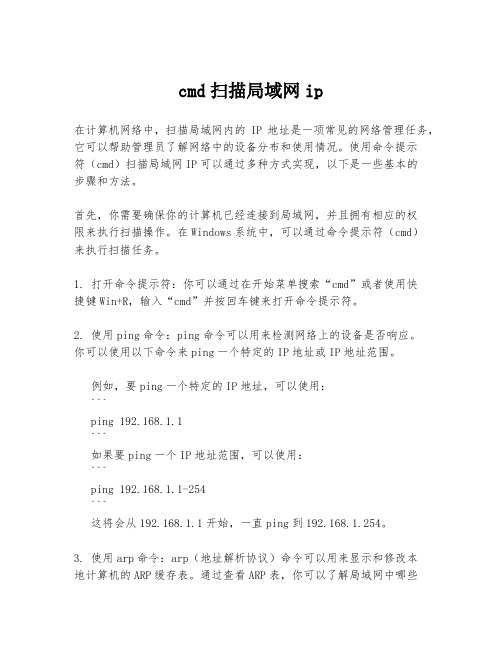
cmd扫描局域网ip在计算机网络中,扫描局域网内的IP地址是一项常见的网络管理任务,它可以帮助管理员了解网络中的设备分布和使用情况。
使用命令提示符(cmd)扫描局域网IP可以通过多种方式实现,以下是一些基本的步骤和方法。
首先,你需要确保你的计算机已经连接到局域网,并且拥有相应的权限来执行扫描操作。
在Windows系统中,可以通过命令提示符(cmd)来执行扫描任务。
1. 打开命令提示符:你可以通过在开始菜单搜索“cmd”或者使用快捷键Win+R,输入“cmd”并按回车键来打开命令提示符。
2. 使用ping命令:ping命令可以用来检测网络上的设备是否响应。
你可以使用以下命令来ping一个特定的IP地址或IP地址范围。
例如,要ping一个特定的IP地址,可以使用:```ping 192.168.1.1```如果要ping一个IP地址范围,可以使用:```ping 192.168.1.1-254```这将会从192.168.1.1开始,一直ping到192.168.1.254。
3. 使用arp命令:arp(地址解析协议)命令可以用来显示和修改本地计算机的ARP缓存表。
通过查看ARP表,你可以了解局域网中哪些IP地址已经分配给了哪些MAC地址。
使用以下命令查看ARP表:```arp -a```这将列出所有已知的IP地址和对应的MAC地址。
4. 使用nbtstat命令:nbtstat命令用于显示协议统计和当前TCP/IP 网络连接。
它也可以用来扫描局域网中的NetBIOS名称。
使用以下命令扫描局域网中的NetBIOS名称:```nbtstat -A 192.168.1.1```这将显示指定IP地址的NetBIOS信息。
5. 使用专业的网络扫描工具:虽然cmd命令行工具功能强大,但它们可能不如专业的网络扫描工具那样全面和方便。
有许多第三方工具,如Nmap,可以提供更详细的扫描结果和更多的扫描选项。
在进行网络扫描时,请确保你遵守相关的法律法规和网络使用政策,未经授权的扫描可能会违反法律或网络协议。
nmap扫描多个ip的方法
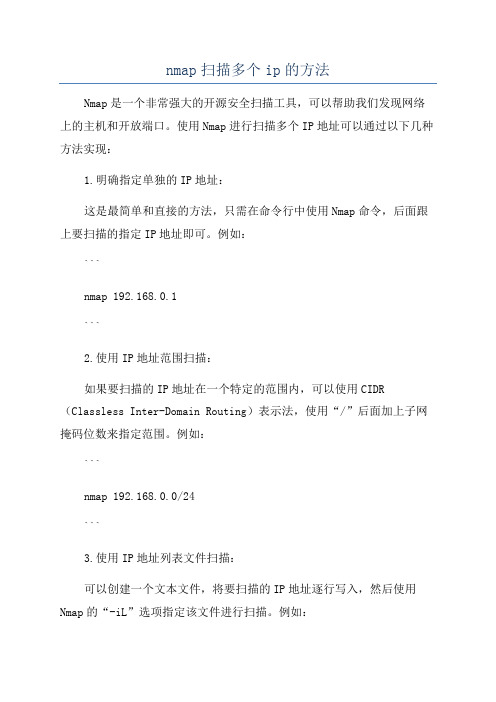
nmap扫描多个ip的方法Nmap是一个非常强大的开源安全扫描工具,可以帮助我们发现网络上的主机和开放端口。
使用Nmap进行扫描多个IP地址可以通过以下几种方法实现:1.明确指定单独的IP地址:这是最简单和直接的方法,只需在命令行中使用Nmap命令,后面跟上要扫描的指定IP地址即可。
例如:```nmap 192.168.0.1```2.使用IP地址范围扫描:如果要扫描的IP地址在一个特定的范围内,可以使用CIDR (Classless Inter-Domain Routing)表示法,使用“/”后面加上子网掩码位数来指定范围。
例如:```nmap 192.168.0.0/24```3.使用IP地址列表文件扫描:可以创建一个文本文件,将要扫描的IP地址逐行写入,然后使用Nmap的“-iL”选项指定该文件进行扫描。
例如:nmap -iL ip_list.txt```4.扫描整个子网:使用通配符“*”进行扫描,可以同时扫描整个子网中的所有主机。
例如:```nmap 192.168.0.*```5.使用IP地址范围扫描(连续):如果要扫描的IP地址在一个连续的范围内,可以使用“-”符号连接起始和结束IP地址。
例如:```nmap 192.168.0.1-10```6.使用逗号分隔的IP地址列表扫描:可以使用逗号将多个IP地址隔开,同时指定多个地址进行扫描。
例如:```nmap 192.168.0.1,192.168.0.2,192.168.0.37.使用正则表达式匹配IP地址扫描:Nmap还支持使用正则表达式来匹配满足特定模式的IP地址进行扫描。
例如,要扫描以192.168.0开头的IP地址,可以使用以下命令:```nmap 192.168.0.[0-255]```8.使用文件批量扫描IP地址:可以创建一个文本文件,将所有要扫描的IP地址写入,并使用Nmap的“-iR”选项指定要扫描的IP数量。
例如:```nmap -iR 1000```使用以上方法之一可以很方便地使用Nmap进行批量扫描多个IP地址。
nmap扫描多个ip的方法

nmap扫描多个ip的方法nmap是一款强大的网络扫描工具,它可以扫描多个IP地址并提供丰富的信息和报告。
以下是使用nmap扫描多个IP的方法及参考内容:1. 扫描单个IP地址:使用nmap扫描单个IP地址非常简单,只需在控制台输入命令:```nmap <IP地址>```其中,`<IP地址>`是要扫描的目标IP地址。
例如,扫描IP 地址为192.168.0.1的主机:```nmap 192.168.0.1```2. 扫描多个IP地址:nmap也支持同时扫描多个IP地址。
可以使用以下几种方法来指定多个IP地址:a. 使用连续的IP地址范围:```nmap <起始IP地址>-<结束IP地址>```例如,扫描192.168.0.1到192.168.0.10之间的主机:```nmap 192.168.0.1-10```b. 使用逗号分隔的多个IP地址:```nmap <IP地址1>,<IP地址2>,<IP地址3>```例如,扫描192.168.0.1、192.168.0.2和192.168.0.3三台主机: ```nmap 192.168.0.1,192.168.0.2,192.168.0.3```c. 使用CIDR表示法:```nmap <IP地址>/<子网掩码位数>```例如,扫描192.168.0.0/24子网中的所有主机:```nmap 192.168.0.0/24```3. 扫描参数和选项:nmap提供了丰富的参数和选项,可以根据需要自定义扫描行为和输出结果。
以下是一些常用的参数和选项:a. `-p <端口号>`: 扫描指定端口号的服务。
例如,扫描80端口和443端口:```nmap -p 80,443 <IP地址>```b. `-F`: 快速扫描模式,只扫描常用端口。
ipscan的使用方法
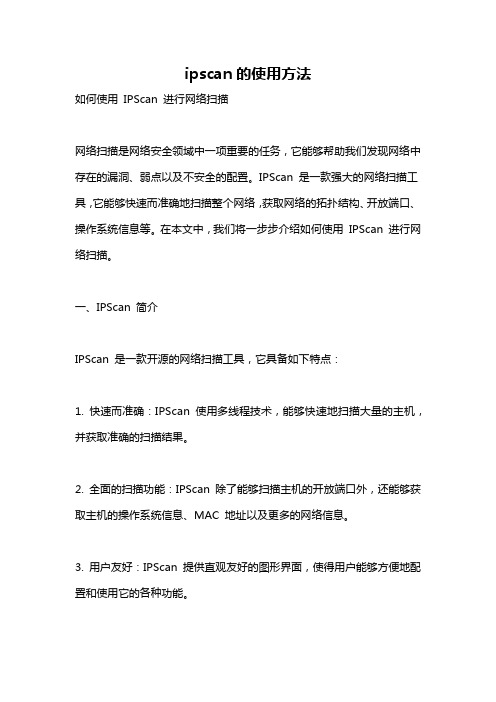
ipscan的使用方法如何使用IPScan 进行网络扫描网络扫描是网络安全领域中一项重要的任务,它能够帮助我们发现网络中存在的漏洞、弱点以及不安全的配置。
IPScan 是一款强大的网络扫描工具,它能够快速而准确地扫描整个网络,获取网络的拓扑结构、开放端口、操作系统信息等。
在本文中,我们将一步步介绍如何使用IPScan 进行网络扫描。
一、IPScan 简介IPScan 是一款开源的网络扫描工具,它具备如下特点:1. 快速而准确:IPScan 使用多线程技术,能够快速地扫描大量的主机,并获取准确的扫描结果。
2. 全面的扫描功能:IPScan 除了能够扫描主机的开放端口外,还能够获取主机的操作系统信息、MAC 地址以及更多的网络信息。
3. 用户友好:IPScan 提供直观友好的图形界面,使得用户能够方便地配置和使用它的各种功能。
二、IPScan 的安装与配置1. 下载IPScan:你可以在官方网站上找到最新版本的IPScan,官方网站地址是。
根据您的操作系统选择相应的版本进行下载。
2. 安装IPScan:下载完成后,双击安装包进行安装。
根据安装程序的指示,选择安装路径以及其他配置项。
3. 配置IPScan:启动IPScan 后,选择“设置”菜单,进入设置界面。
在设置界面中,您可以更改扫描的线程数、超时时间以及其他扫描选项,根据您的需要进行相应的配置。
三、IPScan 的基本用法1. 添加目标主机:在IPScan 的主界面上,点击“添加”按钮,输入目标主机的IP 地址范围。
比如,您可以输入一个局域网的IP 地址范围,IPScan 将会扫描这个范围内的所有主机。
2. 启动扫描:在IPScan 的主界面上,点击“开始扫描”按钮,IPScan 将会开始扫描目标主机。
您可以在扫描过程中实时查看扫描结果。
3. 查看扫描结果:IPScan 扫描完成后,您可以点击“扫描结果”按钮,查看扫描结果。
扫描结果中包含了每个主机的IP 地址、开放端口、操作系统信息等。
在MacOS终端中使用Nma命令进行网络扫描

在MacOS终端中使用Nma命令进行网络扫描在MacOS终端中使用Nmap命令进行网络扫描网络扫描是一种常见的网络安全管理活动,它可以帮助管理员发现网络中的漏洞和潜在威胁。
Nmap是一款功能强大的开源网络扫描工具,它可以在各种操作系统上运行,包括MacOS。
在本文中,我们将介绍如何在MacOS终端中使用Nmap命令进行网络扫描。
一、安装Nmap在使用Nmap之前,我们首先需要在MacOS中安装Nmap。
下面是安装步骤:1. 打开终端应用程序。
2. 输入以下命令并按下回车键:```brew install nmap```3. 等待安装完成。
二、使用Nmap进行网络扫描安装完成后,我们可以在终端中使用Nmap命令进行网络扫描。
下面是一些常用的Nmap命令示例:1. 扫描目标IP地址要扫描特定IP地址的网络,可以使用以下命令:```sudo nmap <目标IP地址>```例如,如果要扫描IP地址为192.168.0.1的网络,可以使用以下命令:```sudo nmap 192.168.0.1```Nmap将开始扫描指定IP地址的网络,并显示扫描结果。
2. 扫描整个局域网要扫描整个局域网中的所有设备,可以使用以下命令:```sudo nmap <局域网IP地址/子网掩码>```例如,如果要扫描192.168.0.0/24局域网中的所有设备,可以使用以下命令:```sudo nmap 192.168.0.0/24```Nmap将开始扫描整个局域网,并显示扫描结果。
3. 指定扫描端口范围默认情况下,Nmap将扫描目标IP地址的所有端口。
如果只想扫描特定的端口范围,可以使用以下命令:```sudo nmap -p <端口范围> <目标IP地址>```例如,如果要扫描IP地址为192.168.0.1的网络中的端口范围从1到100的端口,可以使用以下命令:```sudo nmap -p 1-100 192.168.0.1```Nmap将开始扫描指定端口范围的网络,并显示扫描结果。
扫描的八个步骤

扫描的八个步骤黑客在攻击某电脑之前,首先要先扫描对方的电脑,找出对方电脑中的漏洞、开放的端口。
而在扫描之前,要先明确步骤,知道下一步该做什么,该怎么做。
1.找到初始信息要攻击或入侵一台机器,要先知道他的基本信息,如IP地址或域名和这台机器的用户的一些习惯,以方便入侵和攻击。
用到的软件:要找到一些信息,可以对一个域名执行whois程序以找到附加的信息。
一般大多数版本的Unix都装有whois,所以可以直接在系统就可以执行,在windows上,如果要执行whois查找,就需要一个第三方软件,如sam spade2.找到网络的地址范围当知道有一些机器的IP地址后,下一步就要找出网络的地址范围或者子网掩码,以保证在攻击时能集中精神对付一个网络而没有创入其他网络。
找到这信息的方法:(1)通过ARIN搜索whois数据库(2)使用tranceroute解析结果3.找到活动的机器在知道IP地址范围后,因为在公司里不同的时间有不同的机器在活动,所以要知道在某个时间段里有什么机器是活动的。
要知道某机器是不是活动的,可以通过ping来查看,不过ping有一个缺点。
那就是一次只能ping一个,因此有了QckPing这个软件,QckPing可以设置你要查看的IP地址范围,扫描之后就可以知道有哪些机器是活动的。
4.找到开放端口和入口点(1)Port Scanners端口扫描器,确定系统中有哪些端口是开放的(2)War dialing 查找modem并记录下来5.弄清操作系统不同的操作系统对一些数据的处理方法不同,因此我们应该先知道对方的电脑中装的是什么操作系统。
6.弄清每个端口运行的是哪种服务(1)default port and OS基于公有的配置和软件,攻击者能够比较准确的判断出每个端口在运行的服务。
(2)Vulnerability ScannersVulnerability Scanners(弱点扫描器)是能被运行来对付一个站点的程序,向黑客提供一张目标主机弱点的清单。
nmap扫描多个ip的方法

nmap扫描多个ip的方法Nmap是一款网络扫描和安全评估工具,可以用于扫描和探测网络上的多个IP地址。
Nmap提供了多种方法来扫描多个IP地址,下面是一些常用的方法:1.扫描单个IP地址列表:Nmap可以扫描一个IP地址列表,将目标IP逐个列在命令行上。
例如:```nmap 192.168.0.1 192.168.0.2 192.168.0.3```2.扫描一个IP地址范围:Nmap可以通过指定一个IP地址范围来扫描多个连续的IP地址。
例如:```nmap 192.168.0.1-10```3.扫描一个IP地址段:Nmap可以通过指定一个IP地址段来扫描多个离散的IP地址。
例如:```nmap 192.168.0.1,3,5,7```4.从文件中读取IP地址:Nmap可以从一个文本文件中读取IP地址列表来进行扫描。
例如,可以将IP地址列表保存在一个名为"targets.txt"的文件中,并使用以下命令进行扫描:```nmap -iL targets.txt```5.使用CIDR表示法:Nmap支持使用CIDR(无类域间路由选择)表示法来指定一个IP地址范围。
例如,可以使用以下命令扫描一个IP地址段:```nmap 192.168.0.0/24```6.使用列表扫描:Nmap还支持使用逗号分隔的列表来指定多个IP地址或子网。
例如:```nmap --exclude 192.168.0.1,192.168.0.2,192.168.0.3```7.使用通配符扫描:Nmap支持使用通配符进行IP地址扫描。
例如,可以使用以下命令扫描以192.168.0开头的所有IP地址:```nmap 192.168.0.*```8.扫描多个IP地址段:Nmap可以同时扫描多个IP地址段。
```nmap 192.168.0.0/24 10.0.0.0/24```9.结合使用各种方法:可以根据需要结合使用以上方法来扫描多个IP地址,以实现更灵活和全面的网络扫描。
nmap扫描多个ip的方法

nmap扫描多个ip的方法Nmap是一款常用的网络扫描和主机发现工具,它可以快速扫描一个或多个IP地址,以查找开放的端口和提供服务的系统。
对于扫描多个IP地址,Nmap提供了多种方法和选项,可以帮助用户快速、准确地扫描目标网络。
下面是一些关于如何使用nmap扫描多个IP的相关参考内容。
1. 命令行方式:通过命令行方式使用nmap扫描多个IP地址非常简单,只需在命令中指定要扫描的IP地址范围即可。
下面是一个扫描多个IP地址的示例命令:```nmap 192.168.0.1-10```这个命令将扫描192.168.0.1到192.168.0.10之间的所有IP地址。
2. 使用CIDR表示法:CIDR(Classless Inter-Domain Routing)表示法是一种紧凑的IP地址表示方法,可以用来表示一个IP地址范围。
使用CIDR表示法可以更方便地表示和扫描多个IP地址。
下面是一个使用CIDR表示法的扫描命令示例:```nmap 192.168.0.0/24```这个命令将扫描192.168.0.0到192.168.0.255之间的所有IP地址。
3. 使用主机名列表:除了直接指定IP地址范围,nmap还支持通过主机名列表来扫描多个IP地址。
用户可以将要扫描的主机名保存在一个文本文件中,并使用-n参数指定该文本文件。
下面是一个使用主机名列表扫描的命令示例:```nmap -iL targets.txt```其中,targets.txt是包含多个主机名的文本文件。
4. 批量扫描:在某些情况下,需要扫描一个大的IP地址范围。
这时,可以使用nmap的批量扫描功能,将扫描任务分解为多个子任务并并行执行。
用户可以使用-t参数指定线程数,加快扫描速度。
下面是一个批量扫描的命令示例:```nmap -iL large_targets.txt -T4```其中,large_targets.txt是包含大量IP地址或主机名的文本文件。
局域网怎么扫描所有ip地址

局域网怎么扫描所有ip地址
局域网怎么扫描所有ip地址
通过局域网扫描软件可以查询所有ip地址,下面是店铺给大家整理的一些有关局域网扫描所有ip地址的方法,希望对大家有帮助!
局域nner进行搜索
选择一个进行下载完成后
选中它右键解压到桌面
进行双击打开,选择确认键,点击下一步
接着进行安装完成的界面
选择在一定的ip段之内,可以查到所有的ip地址
然后进行扫描,完成。
D
ip扫描原理
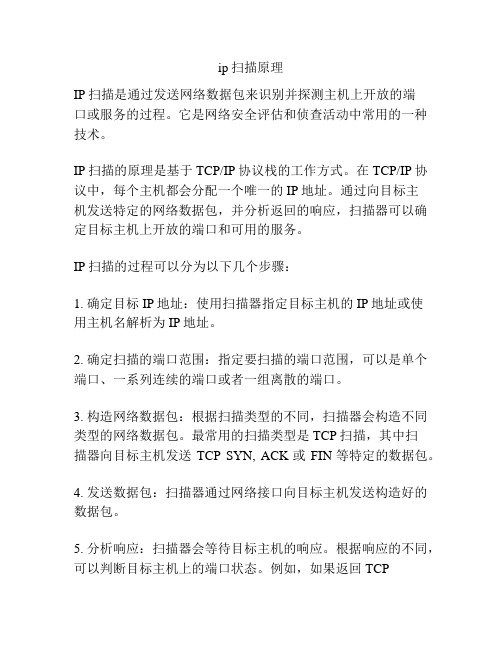
ip扫描原理IP扫描是通过发送网络数据包来识别并探测主机上开放的端口或服务的过程。
它是网络安全评估和侦查活动中常用的一种技术。
IP扫描的原理是基于TCP/IP协议栈的工作方式。
在TCP/IP协议中,每个主机都会分配一个唯一的IP地址。
通过向目标主机发送特定的网络数据包,并分析返回的响应,扫描器可以确定目标主机上开放的端口和可用的服务。
IP扫描的过程可以分为以下几个步骤:1. 确定目标IP地址:使用扫描器指定目标主机的IP地址或使用主机名解析为IP地址。
2. 确定扫描的端口范围:指定要扫描的端口范围,可以是单个端口、一系列连续的端口或者一组离散的端口。
3. 构造网络数据包:根据扫描类型的不同,扫描器会构造不同类型的网络数据包。
最常用的扫描类型是TCP扫描,其中扫描器向目标主机发送TCP SYN, ACK或FIN等特定的数据包。
4. 发送数据包:扫描器通过网络接口向目标主机发送构造好的数据包。
5. 分析响应:扫描器会等待目标主机的响应。
根据响应的不同,可以判断目标主机上的端口状态。
例如,如果返回TCPSYN/ACK响应,则表示该端口是开放的,并且正在监听连接。
而如果返回TCP RST响应,则表示该端口是关闭的。
6. 生成扫描结果:扫描器将分析响应并生成扫描结果,提供给用户分析。
这些结果包括目标主机上开放的端口、相关的服务,以及可能存在的漏洞或安全风险。
需要注意的是,IP扫描是一种对目标主机进行主动探测的行为,在某些情况下可能会引起目标主机管理员的警报或被视为网络攻击行为。
因此,在进行IP扫描时,应该遵守法律和道德规范,并获得合法的授权。
